Để người dùng có thể trải nghiệm toàn diện các tính năng và chức năng trên máy in thì việc thiết lập Driver và wifi trên máy là điều kiện tiên quyết để sử dụng. Bài viết bên dưới đây Trường Thịnh Phát sẽ hướng dẫn bạn cách cài đặt Driver máy in Canon MF463Dw hiệu quả nhất, tránh gặp phải nhiều vấn đề về lỗi trong quá trình sử dụng.
Nội dung chính
1. Hướng dẫn kết nối wifi Canon MF463Dw
Phương thức kết nối bằng wifi hiện nay khá phổ biến trên các dòng máy in hiện đại, đối với Canon 463Dw cũng sử dụng phương thức kết nối này. Để cài đặt được phần mềm Driver, việc đầu tiên bạn cần thực hiện đó là tiến hành kết nối wifi máy in Canon MF463Dw. Các bước thực hiện chi tiết như sau:
Bước 1: Cắm nguồn và khởi động máy in, tại giao diện trang chủ nhấn chọn “Menu”.
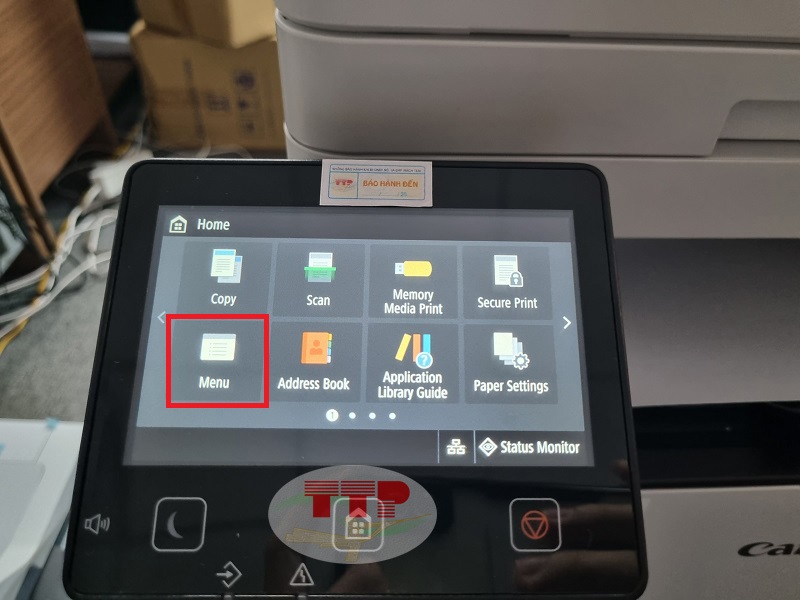
Bước 2: Chọn vào mục “Preferences” để tiến hành thiết lập Wifi.
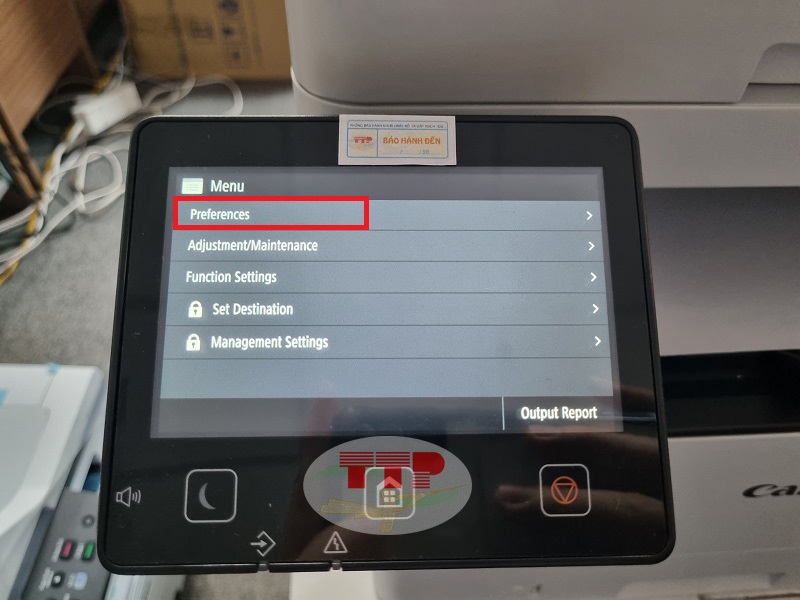
Bước 3: Tại mục Preferences nhấn chọn vào “Network”.
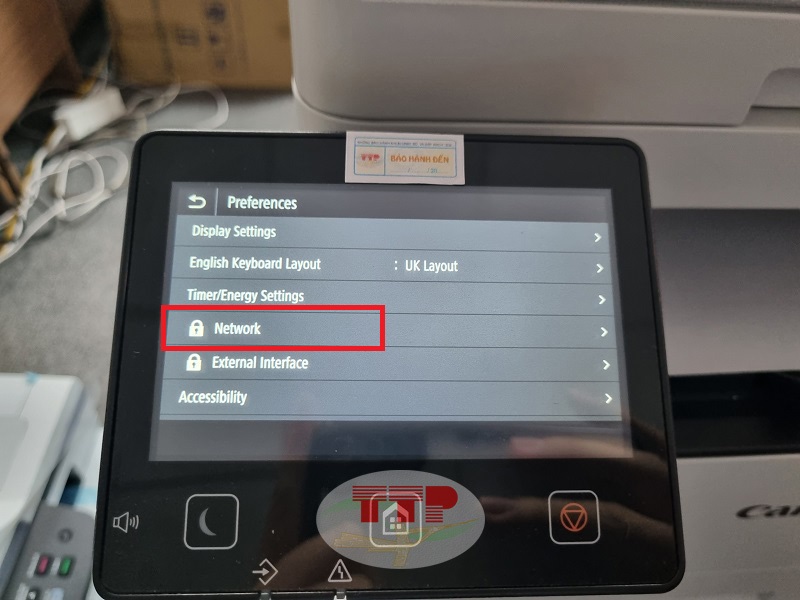
Bước 4: Chọn vào mục "Wireless LAN Settings".
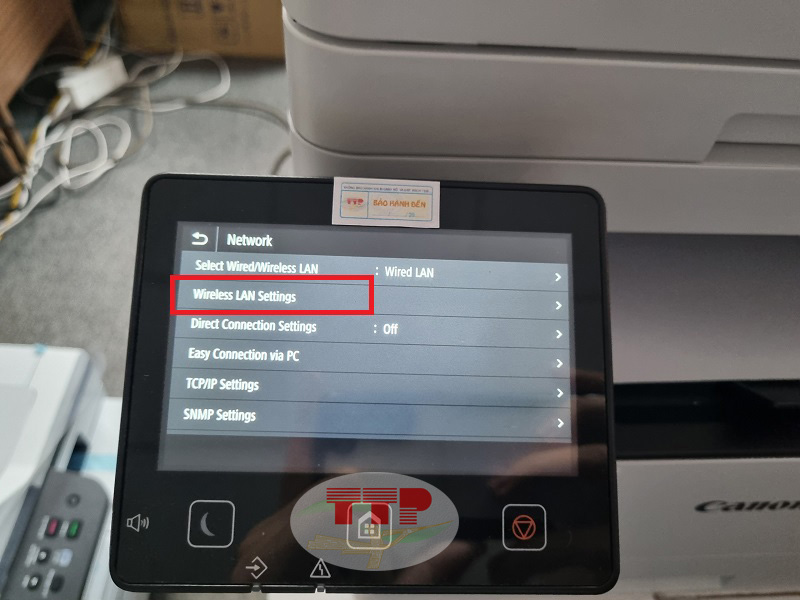
Sau khi chọn Settings hệ thống sẽ thông báo việc xác nhận thiết lập.
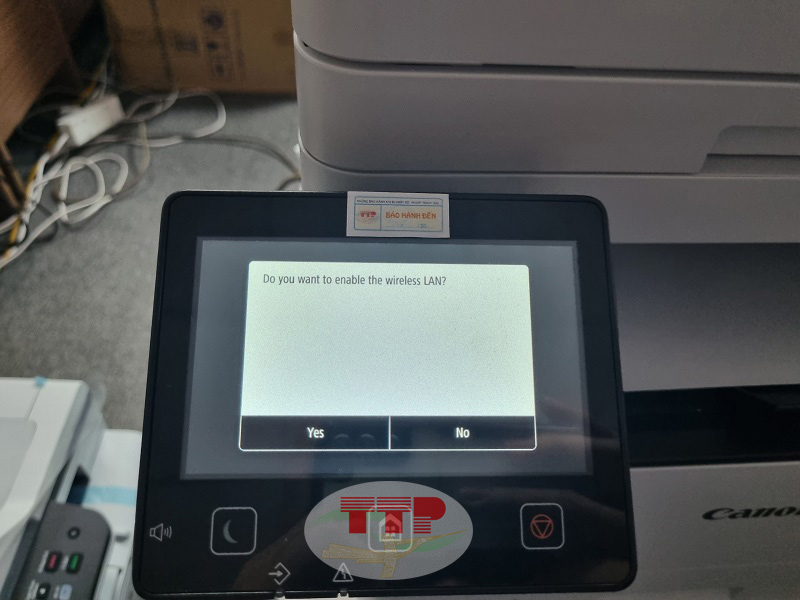
Sau đó hệ thống sẽ dò tìm mạng wifi có trong văn phòng, quý khách vui lòng đợi trong giây lát.
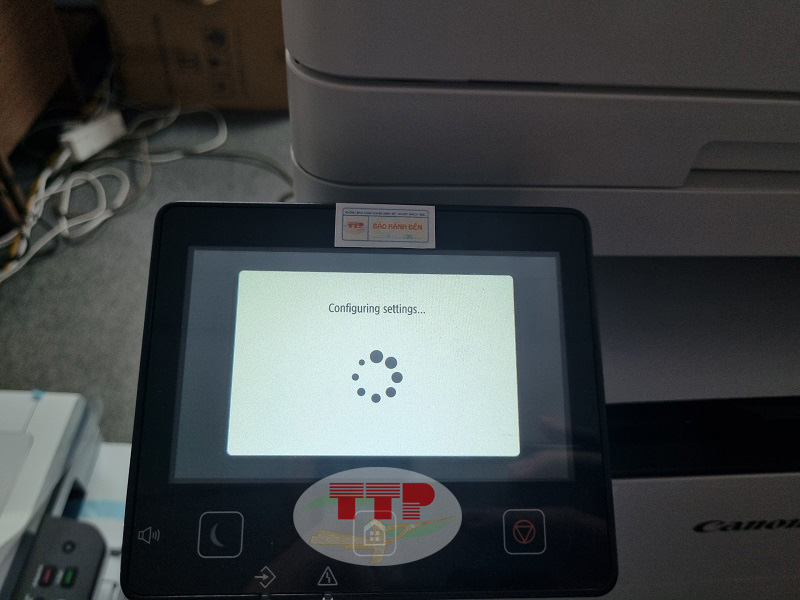
Bước 5: Sau khi đã dò tìm wifi, hệ thống sẽ hiển thị tất cả các wifi mà máy in có thể kết nối được, nhấn chọn vào wifi mà bạn muốn kết nối.
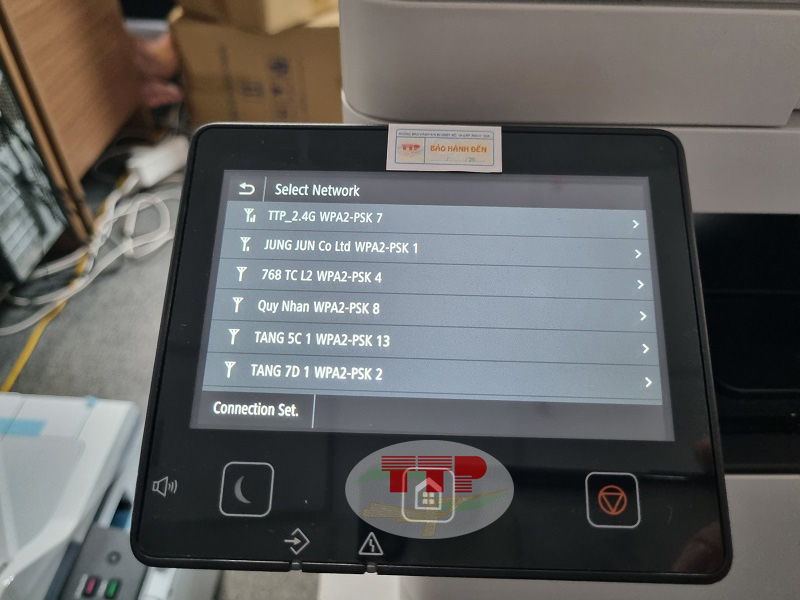
Bước 6: Nhập mật khẩu wifi vào ô “Encryption Key/Password (8-64 characters)”, sau đó nhấn nút “Apply” ở góc phải dưới của màn hình.
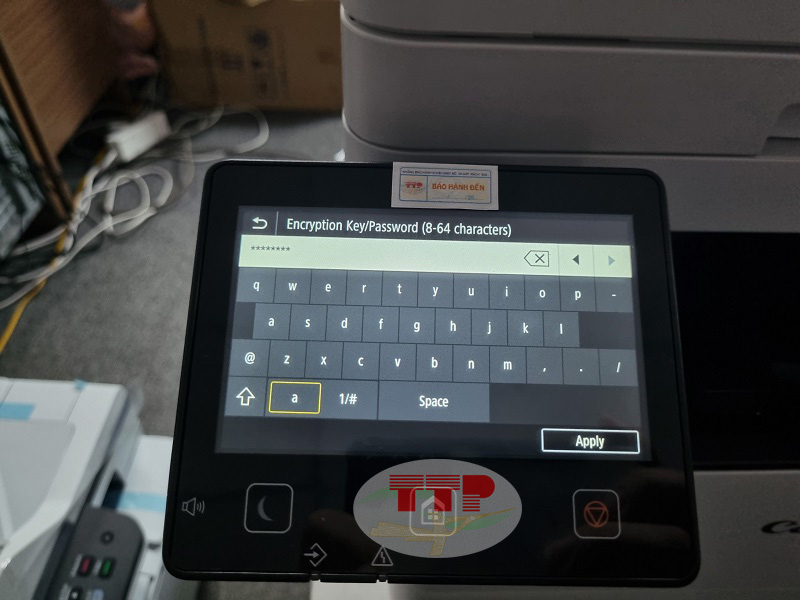
Bước 7: Sau khi bạn đã nhập chính xác mật khẩu thì màn hình sẽ hiển thị “Connected”
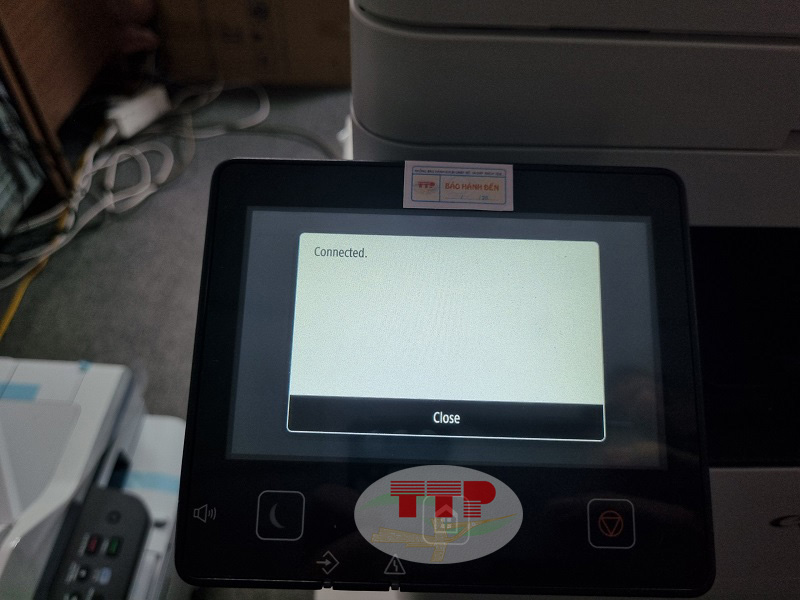
Để việc cài đặt và kết nối được ổn định, sau khi kết nối wifi bạn cần phải tiến hành thiết lập IP tĩnh cho máy in, đây là một trong những lưu ý bạn nên thực hiện để tránh việc mắc phải một số lỗi dẫn đến máy in không in được. Xem chi tiết hướng dẫn thiết lập IP tĩnh máy in Canon 463Dw.
2. Hướng dẫn cài đặt Driver máy in Canon MF463Dw
Sau khi bạn đã hoàn thành các bước cài đặt wifi, bạn sẽ bắt đầu thiết lập kết nối máy in và máy tính bằng phần mềm Driver tại sản phẩm Canon 463Dw, chi tiết bạn có thể tham khảo tại: https://truongthinhphat.net.vn/dich-vu/tai-driver-may-in-canon-mf463dw-307.
.jpg)
Các bước thực hiện chi tiết như sau:
Bước 1: Mở file và tiến hành giải nén. Chọn “Extract to” để giải nén file Driver.
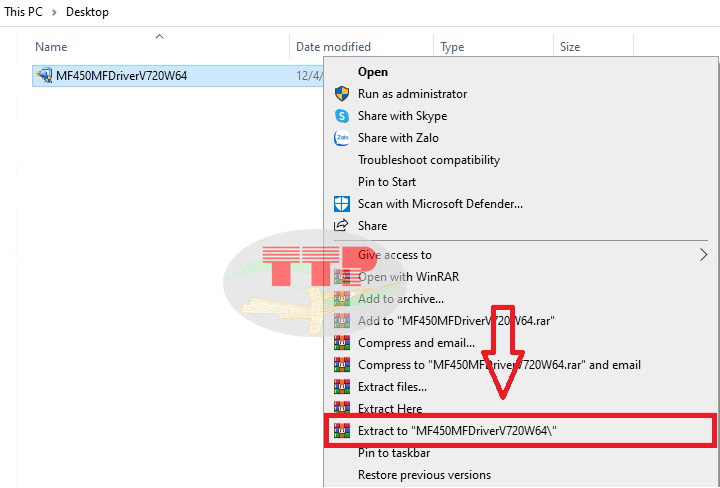
Bước 2: Nhấn chuột phải vào file vừa tải và chọn “Run as administrator“ để máy chạy và mở hội thoại của Driver.
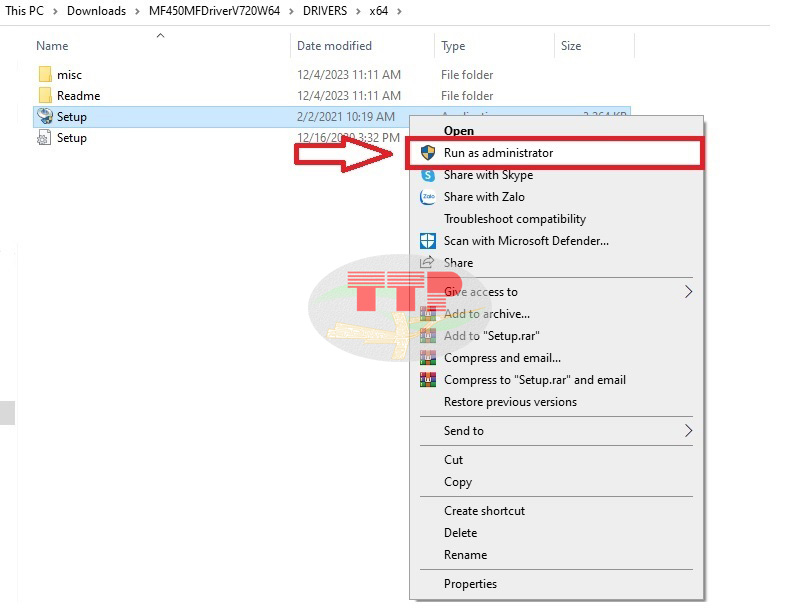
Bước 3: Sau khi mở file xong, trình cài đặt sẽ được mở, bạn lựa chọn ngôn ngữ và sau đó nhấn “Next”.
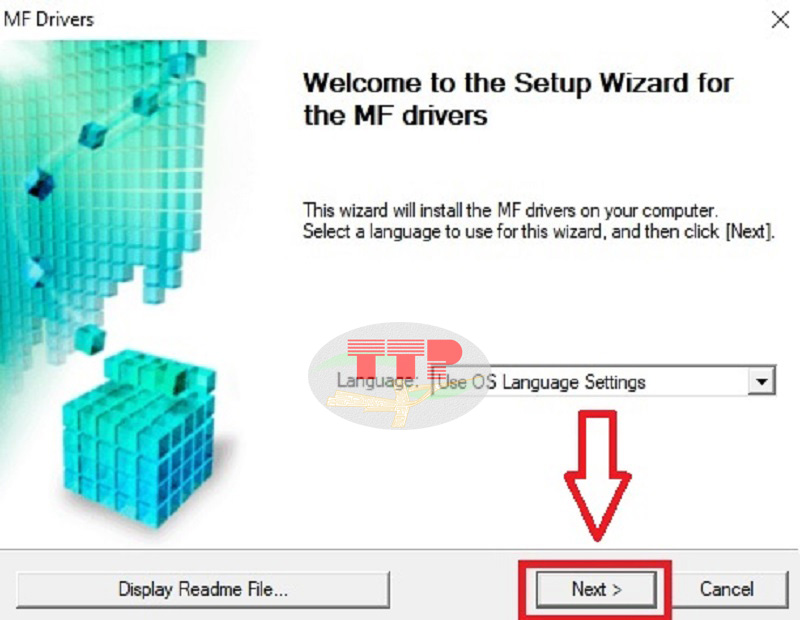
Bước 4: Tiếp tục bạn chọn ”Yes“ để đồng ý với các chính sách của hệ thống.
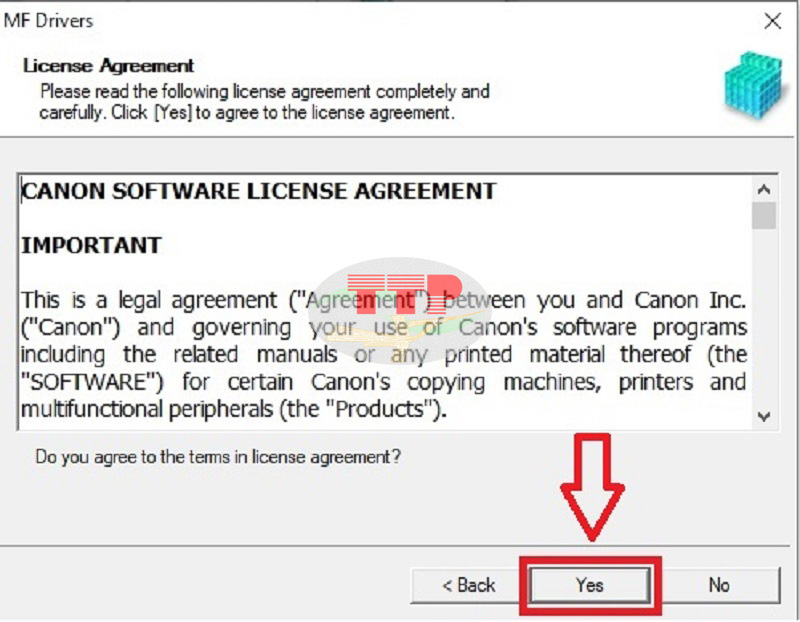
Bước 5: Đến bước này hộp thoại sẽ cho bạn 2 sự lựa chọn để kết nối bao gồm:
-
USB Connection: để kết nối dây trực tiếp vào máy tính
-
Network Connection: đây là kiểu kết nối thông qua đường truyền mạng cũng như là kết nối wifi.
Ở bước này, chọn phương thức kết nối Network Connection, nhấn tích vào và sau đó bấm “Next“.
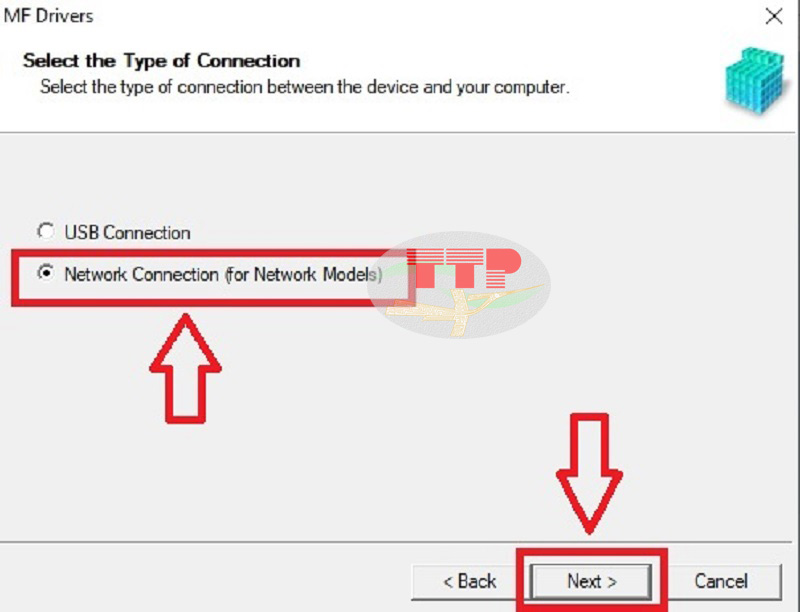
Bước 6: này IP của máy in sẽ được hiển thị, bạn nhấn chọn vào tên máy in và sau đó nhấn “Next”.
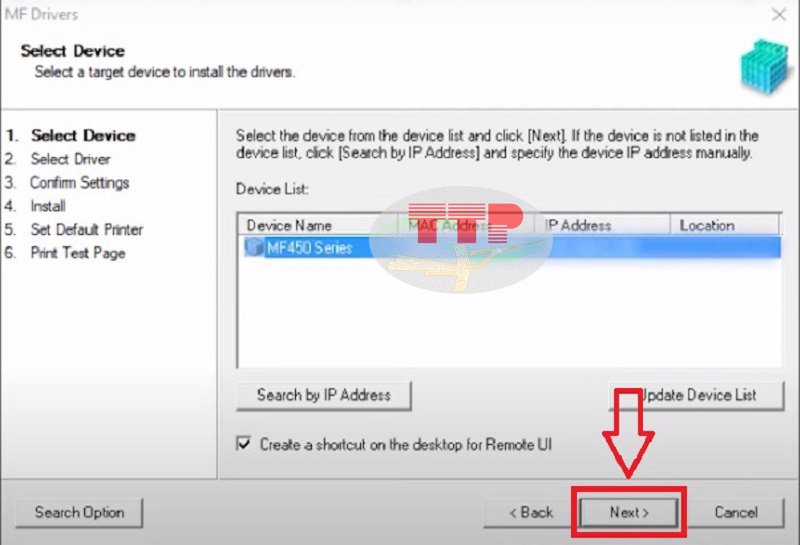
Bước 7: Lựa chọn các tùy chọn của Driver Canon MF463Dw bao gồm: in, fax và scan nếu chức năng nào bạn không cần dùng đến thì chọn click bỏ.
Tiếp đến bạn bấm “Next“ như hình bên dưới để xác nhận sự lựa chọn
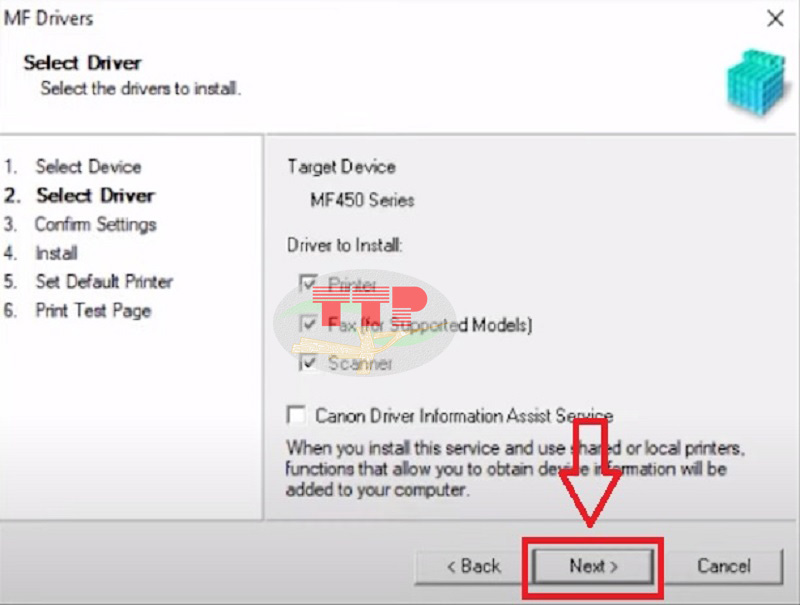
Bước 8: Chọn phiên bản mặc định là “Generic Plus UFR II Printer Driver“. Sau đó bấm “Next“ để qua bước tiếp theo.
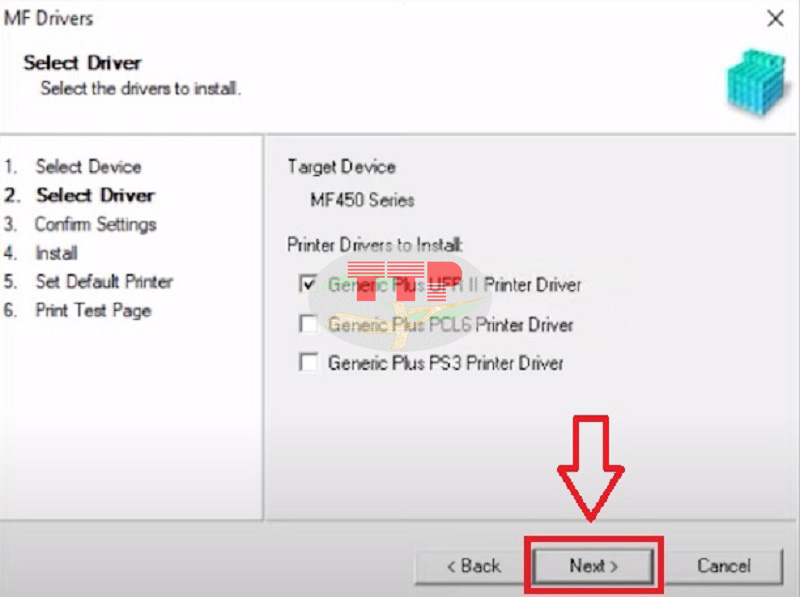
Bước 9: Bán có thể tùy chỉnh tên của máy in mà mình muốn gọi, có thể đặt những tên dễ nhớ. Sau đó bấm “Next“.
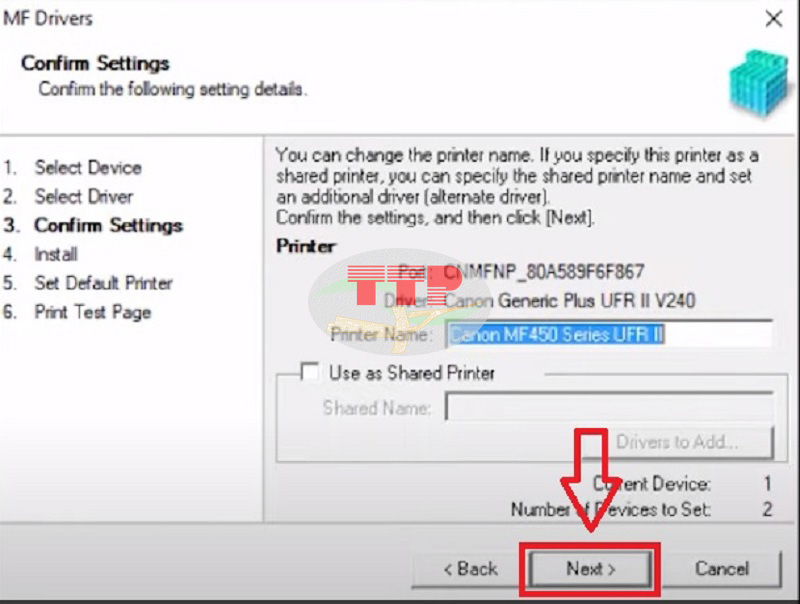
Bước 10: Bạn bấm “Start“ để tiến hành tiến trình cài đặt Driver Canon MF463Dw.
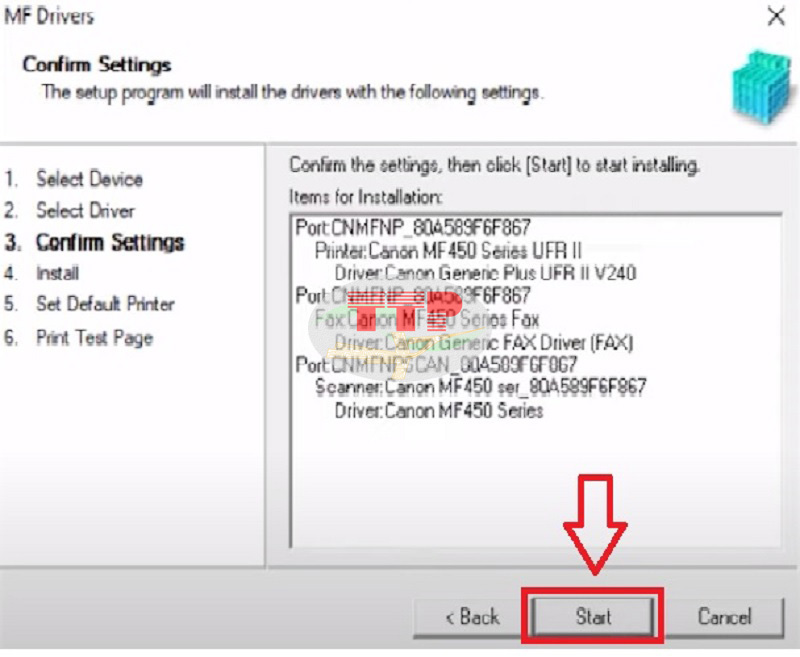
Bước 11: Đợi máy load Driver cho đến khi hoàn tất bao gồm printer, fax và scan.
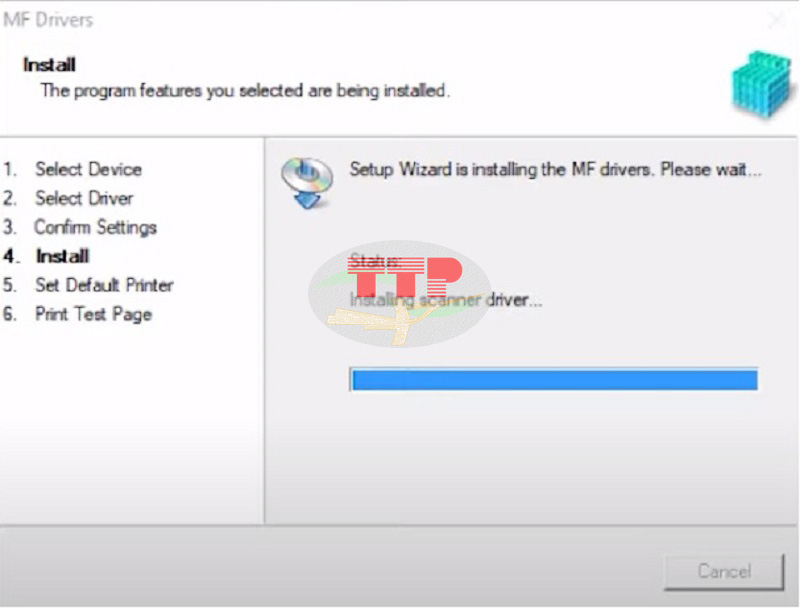
Tiếp đến bạn có muốn chọn máy in Canon MF460 Series đó làm mặc định hay không. Nếu có thì bấm “Next“.
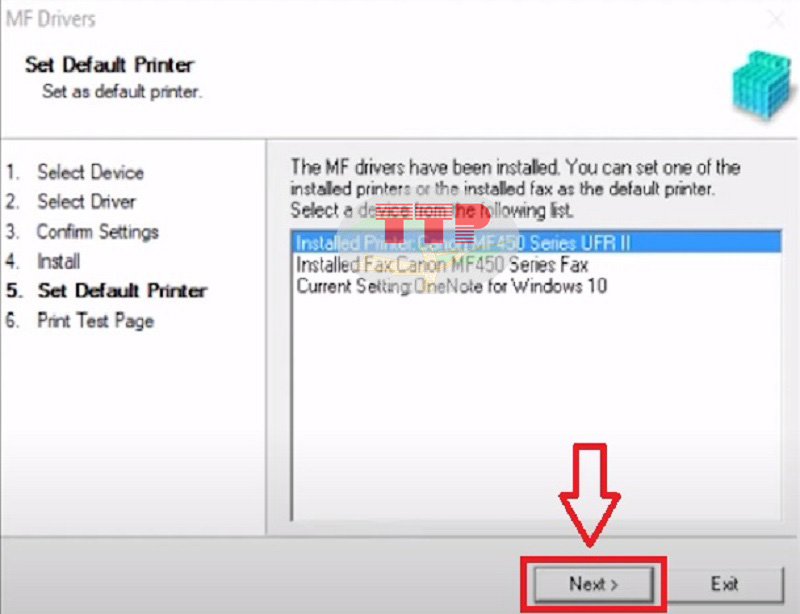
Bước 12: Bấm “Exit“ để in test và hoàn tất cài đặt Driver máy in Canon MF463Dw.
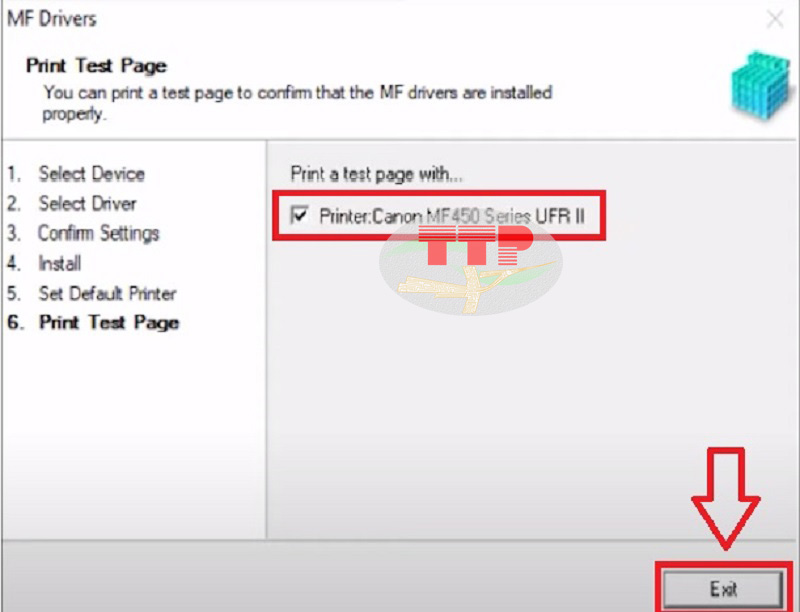
Chúc bạn thực hiện thành công!
>>> Xem thêm thông tin chi tiết của máy in Canon 463Dw.
3. Một số lưu ý khi cài đặt Driver máy in Canon 463Dw
Việc cài đặt và thao tác kết nối trên máy in đối với người dùng không chuyên về kỹ thuật đôi khi sẽ gặp một số rắc rối khi cài đặt. Nhằm tránh tình trạng này, dưới đây là một số lưu ý quan trọng nhất khi cài đặt Driver Canon 463Dw mà bạn cần biết đến:
-
Đối với dòng máy này, khi cài đặt in qua mạng Lan cũng như wifi bạn nên cài cài đặt IP tĩnh cho máy trước khi tiến hành cài đặt Driver để các lần sử dụng tiếp theo máy in sẽ không tự đổi sang địa chỉ Ip mới làm mất kết nối giữa máy in và máy tính (mặc định máy sẽ thiết lập IP động DHCP).
-
Khi cài đặt Driver xong bạn cần vào control panel trên máy tính để thiết lập lại khổ giấy A4 để tránh trường hợp khi bạn in máy sẽ báo sai khổ giấy (mặc định sẽ là khổ Letter)
-
Cài đặt đúng phiên bản Driver tương thích với hệ điều hành của máy tính, việc cài đặt không chính xác sẽ dẫn đến Driver không hoạt động.
-
Trong quá trình in ấn, người dùng cần thiết lập IP tĩnh để địa chỉ IP không bị trùng với các thiết bị khác, hãy tham khảo bài viết hướng dẫn thiết lập IP tĩnh Canon MF463Dw để thực hiện đúng cách.
Hy vọng với toàn bộ hướng dẫn chi tiết cách cài đặt Driver máy in Canon MF463Dw trên đây sẽ cùng bạn cài đặt thành công phần mềm này. Trường Thịnh Phát luôn sẵn sàng hỗ trợ quý khách hàng, nếu có các thắc mắc về kỹ thuật vui lòng liên hệ hotline hỗ trợ trên tem máy, hoặc nếu có nhu cầu tư vấn sản phẩm, quý khách hãy gọi ngay đến số điện thoại hotline 028.6682.0607 để được tư vấn cụ thể nhé!















